Как создать аккаунт в гугл на смартфоне
Как создать аккаунт Google на телефоне Android
Для того чтобы полноценно использовать телефон с операционной системой Android вам необходимо создать аккаунт в Google. Иначе вы не сможете синхронизировать контакты, скачивать приложения из Google Play, а также пользоваться другими сервисами, которые завязаны на сервисы Google. В данной статье вы узнаете, как создать аккаунт Google на телефоне Android и решить проблемы с установкой приложений и синхронизацией.
Создание нового аккаунта через Play Market
Запустить процесс создания Google аккаунта на Android можно несколькими способами. Если на устройстве нет других аккаунтов Google, то вы можете запустить приложение Play Market (магазин приложений Android) и зарегистрироваться через него. Для этого откройте меню со списком всех программ и найдите нам Play Market.
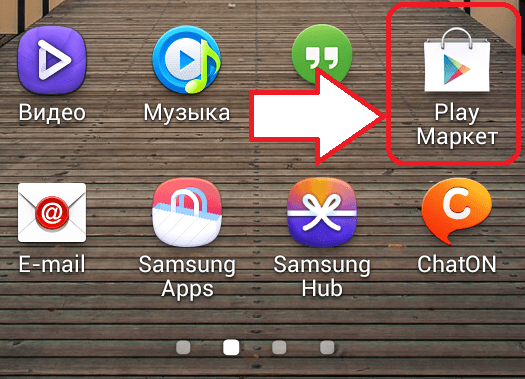
После запуска приложение Play Market вы увидите сообщение о том, что для доступа к приложениям вам нужно войти в аккаунт. Чтобы продолжить просто нажмите на кнопку «Войти»
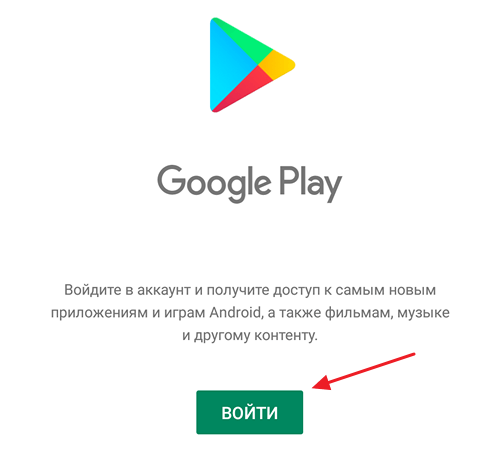
После этого откроется окно для входа в Google аккаунт. Также в этом окне можно зарегистрировать новый. Для этого нужно нажать на кнопку «Создать аккаунт», которая находится внизу экрана.
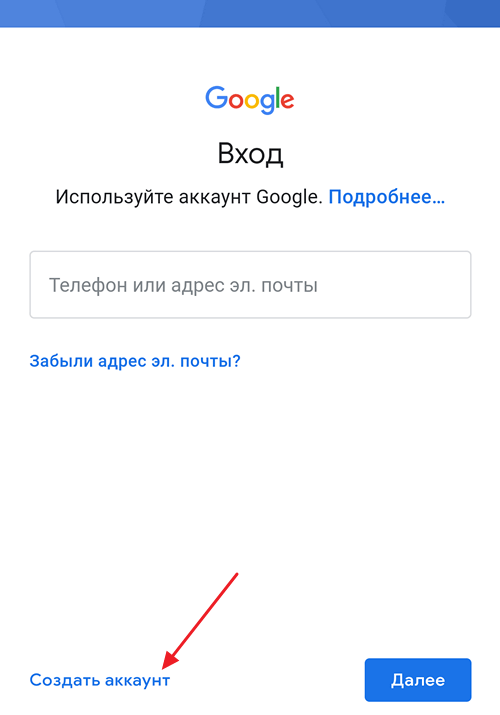
После нажатия на кнопку «Создать аккаунт» запустится процесс регистрации. Перед вами появится экран, на котором нужно ввести свое имя и фамилию. После ввода этих данных нажмите на кнопку «Далее» и вы перейдете к следующему этапу создания нового аккаунта на Android.
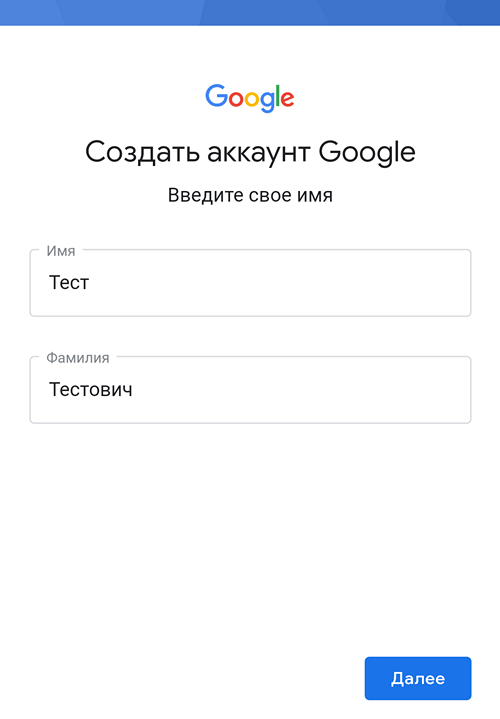
После этого нужно указать дату рождения и пол. Здесь также указываем запрашиваемые данные и нажимаем «Далее».
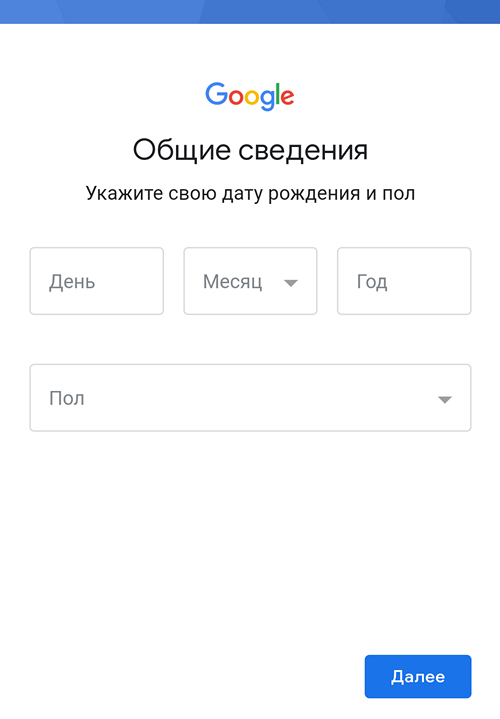
Дальше вам нужно выбрать имя пользователя. Здесь можно выбрать один из предложенных вариантов или создать собственный. Старайтесь выбрать такое имя, которое вам будет легко запомнить. Если вы выберите имя, которое уже зарегистрировано другим пользователем, то вы увидите сообщение о том, что данное имя занято и нужно выбрать другое. После выбора имени нажимаем на кнопку «Далее» и переходим к следующему этапу создания аккаунта.
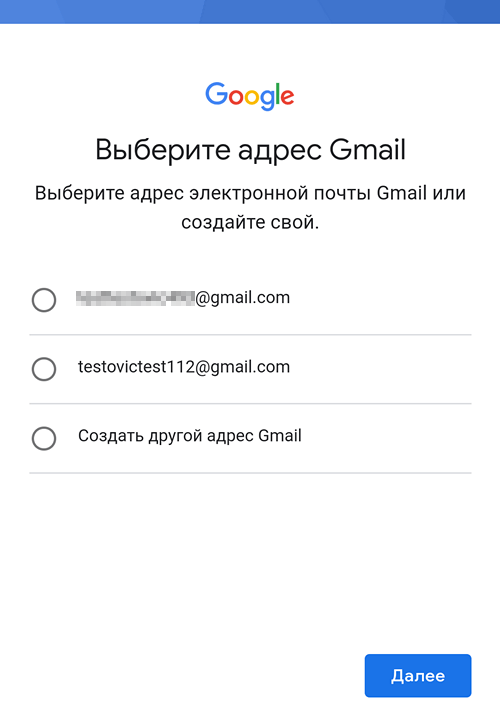
На следующем экране нужно ввести пароль, который будет использоваться для защиты нового аккаунта. Постарайтесь выбрать такой пароль, который будет легко запоминаться и при этом будет достаточно надежным. Если вы попробуете ввести слишком простой пароль, то система не позволит перейти к следующему этапу создания аккаунта.
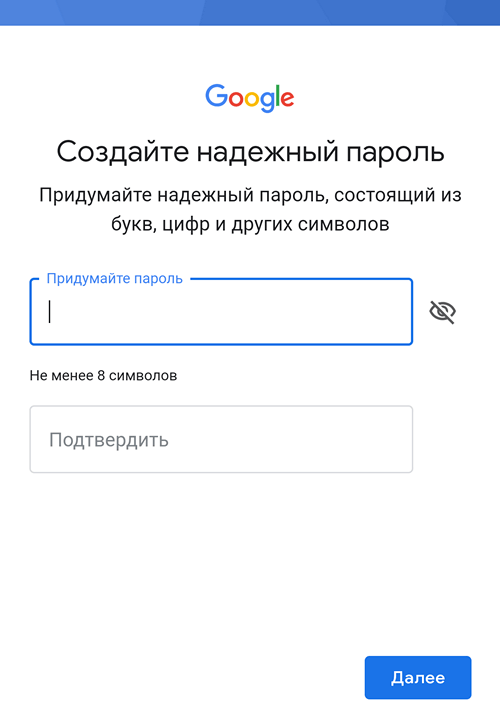
Дальше Google потребует ввести номер телефона. Привязка номера телефона к аккаунту позволит восстановить доступ в том случае, если вы забыли пароль. Но, это не обязательно, вы можете отказаться от ввода номера телефона. Для этого пролиставйте страницу вниз и нажмите на кнопку «Пропустить».
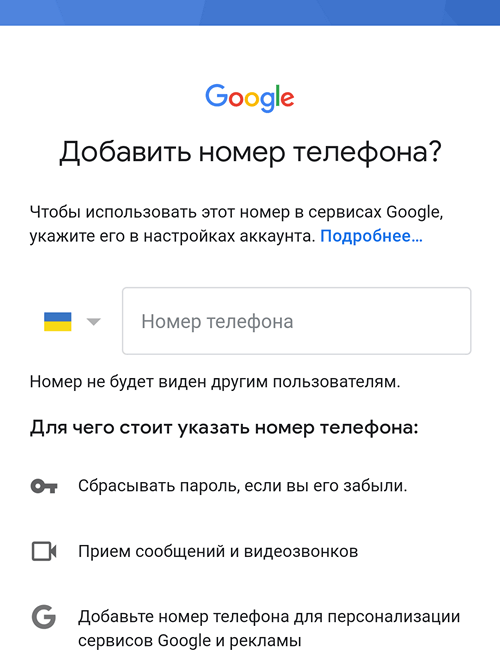
На следующем этапе вам предложат принять условия использования. Здесь нужно просто пролистать страницу в самый конец и нажать на кнопку «Принять».
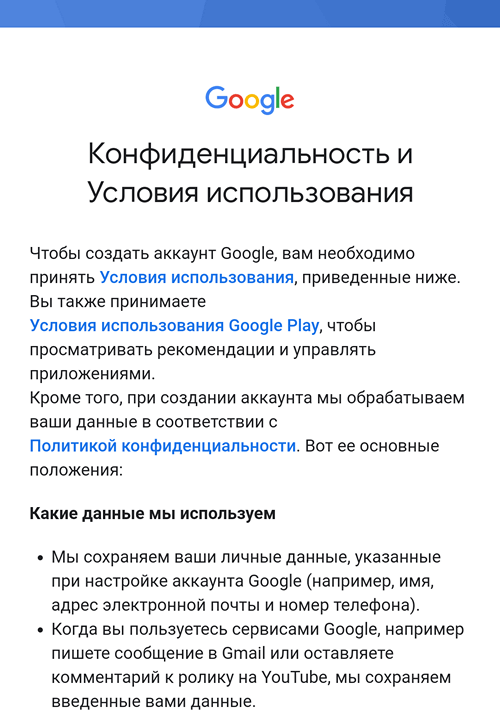
После этого появится экран с приветствием. На этом процесс создания аккаунта на Андроиде практически завершен. Чтобы закончить нажмите на кнопку «Далее»

Все, вы зарегистрировали аккаунт Google и теперь вы сможете использовать Play Market и другие сервисы на своем Android телефоне.
Создание Google аккаунта через настройки Android
Если на вашем Android телефоне уже есть один аккаунт Google, но вы хотите зарегистрировать еще один, то, описанный выше способ немного не подходит. Так как при открытии магазина приложений вы не удите предложения войти в аккаунт.
В этом случае нужно воспользоваться настройками Android. Откройте настройки Android и перейдите в раздел «Пользователи и аккаунты»

После этого нажмите на кнопку «Добавить аккаунт».
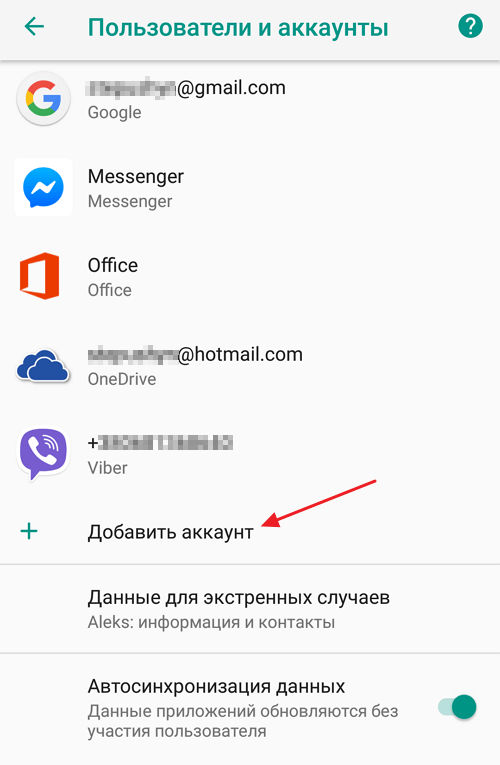
И в списке доступных аккаунтов выберите «Google».
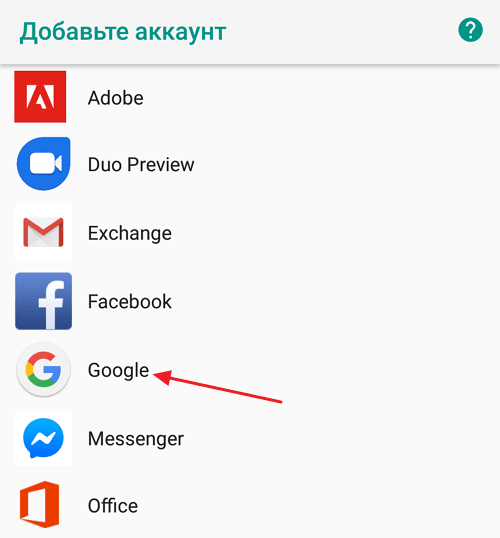
После этого появится экран с предложением войти в аккаунт. Дальше все точно также, как и в предыдущем случае. Нужно нажать на кнопку «Создать аккаунт» и следовать инструкциям, которые будут появляться на экране.
Создание Google аккаунта с помощью компьютера
При желании вы можете зарегистрировать Google аккаунт с компьютера и после этого использовать его на своем Android телефоне. Для этого перейдите на сайт Google.ru и нажмите на кнопку «Войти», которая находится в правом верхнем углу страницы.

После этого откроется окно для входа в Google. Здесь нужно нажать на кнопку «Создать аккаунт».
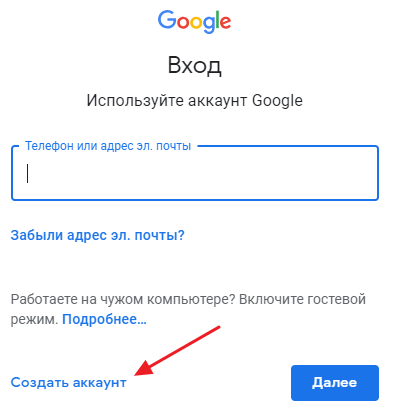
Следующий шаг — ввод основной информации. Здесь нужно ввести имя, фамилию, имя пользователя, пароль и после этого нажать на кнопку «Далее».

После этого Google запросит номер телефона, резервный адрес электронной почты, дату рождения и пол. Введите требуемую информацию и перейдите к следующему шагу.
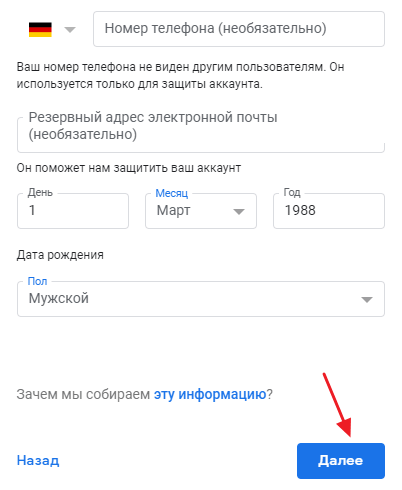
Дальше появится страница с условиями использования. Здесь нужно пролистать в самый конец, согласиться с условиями и нажать на кнопку «Создать аккаунт».
Как создать аккаунт Google на Android?

Использование современного смартфона, функционирующего под управлением Android, немыслимо без аккаунта Google. Ведь только при его наличии у вас будет работать интернет-магазин Google Play. К слову, об установке этого клиента нами написана отдельная статья. Без этого сервиса вам пришлось бы скачивать приложения из сторонних ресурсов, устанавливая их на свой страх и риск. Нужно ли говорить о том, что это неудобно и небезопасно? Также создать аккаунт стоит хотя бы ради того, чтобы затем облегчить авторизацию и регистрацию в других сервисах.
Создание аккаунта Google сразу после покупки смартфона
Новенькие устройства радуют тем, что на них ещё ни разу не запускалась операционная система. Вы понимаете, что именно вы будете являться первым владельцем девайса. А ещё это заметно облегчает процесс создания аккаунта, так как сделать это предлагается уже через минуту-другую после первого запуска смартфона. Вам даже не нужно будет копаться в настройках. Итак, вам предстоит совершить следующие действия, дабы успешно и быстро создать аккаунт Гугл на Андроид:
Шаг 1. Включите девайс, удержав несколько секунд кнопку питания.
Шаг 2. Выберите язык прошивки и совершите прочие действия, которые требует смартфон.

Шаг 3. Подключитесь к Wi-Fi сети. Этот шаг не обязателен, если вы уже вставили в аппарат SIM-карту. Нажмите кнопку «Далее».

Шаг 4. Постепенно вы попадете на стандартную страничку, посвященную аккаунту Google. Здесь необходимо перейти по ссылке «Или создайте новый аккаунт».

Шаг 5. Введите свои имя и фамилию, после чего нажмите кнопку «Далее».

Шаг 6. Укажите ваш пол и дату рождения. Последняя требуется для того, чтобы не предоставлять вам доступ для тех игр, которые предназначены для людей более старшего возраста. Нажмите кнопку «Далее».

Шаг 7. Введите уникальное имя пользователя латинскими буквами. Так вы создадите свой e-mail на почтовом сервисе Gmail. Нажмите «Далее».

Шаг 8. Придумайте пароль, повторив его в нижней строке, после чего смело жмите на кнопку «Далее».

Шаг 9. Далее вы можете привязать к аккаунту номер телефона, обезопасив его. В дальнейшем вы сможете при помощи этого номера восстановить пароль. Этот шаг можно пропустить, хотя делать этого не рекомендуется.

Шаг 10. Примите правила использования аккаунта. Делается это путем чтения правил до конца — лишь после этого на экране отобразится кнопка «Принимаю».

На этом основные действия завершены! Поздравляем, вам удалось создать аккаунт на Андроид!
Создание аккаунта на уже работающем смартфоне
Если после покупки гаджета вы пропустили пункт о создании аккаунта Google, то в плей маркете вы ничего купить не сможете, да и бесплатно скачать из него приложения тоже. Система настойчиво будет предлагать зарегистрироваться. Не мешкайте с этим делом, так как завести аккаунт можно без особого труда:
Шаг 1. Перейдите в меню устройства. В нашем примере все приложения рассортированы по алфавиту. Не пугайтесь этому, у вас может быть другая сортировка — суть останется той же.

Шаг 2. Выберите пункт «Настройки».

Шаг 3. Найдите в этом разделе пункт «Аккаунты» или «Учетные записи».

Шаг 4. В этом подразделе нужно нажать кнопку «Добавить учетную запись» или «Добавить аккаунт».

Шаг 5. В предоставленном списке выберите Google.

Шаг 6. Затем совершите все те действия, которые были описаны выше. То есть, нажмите на ссылку «Или создайте новый аккаунт», введите имя и фамилию, придумайте пароль и т.д.
На смартфонах с актуальной версией Android порядок действий будет отличаться. Названия и расположение некоторых элементов могут иметь другие названия или находиться в разных подразделах. Инструкция:
Шаг 1. В настройках выберите пункт «Google». Как правило, он находится в самом низу списка. Откроется страница с данными текущего Google-аккаунта. Здесь нажмите на адрес электронной почты и в новом окне выберите «Добавить аккаунт».

Шаг 2. Если на устройстве стоит защита (PIN-код, графический ключ, вход по отпечатку пальца), то необходимо будет подтвердить вход. После этого откроется страница, на которой можно ввести данные учетной записи уже существующего аккаунта Google, или создать новый.

Всегда ли нужен новый аккаунт?
Если вы уже не в первый раз используете смартфон на базе Android, то вам незачем заводить совершенно новый аккаунт. Воспользуйтесь старым. Для этого нужно лишь ввести адрес электронной почты Gmail и свой пароль. Эти действия позволят вам перенести контакты со старого смартфона, а также быстро загрузить те приложения, которыми вы уже пользовались.
Как создать аккаунт Google на телефоне
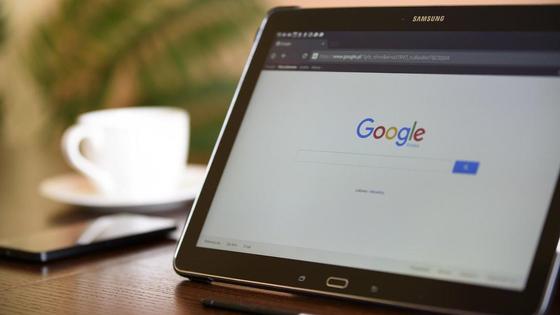
Без аккаунта Google нельзя полноценно пользоваться телефонами на Android и гугл-сервисами. Персональный кабинет необходим для использования Play Market, через который устанавливаются все приложения на телефон или планшет. Поэтому важен правильный ответ на вопрос, как создать аккаунт Google на телефоне.
Как создать аккаунт Google: инструкция
Перед тем как создать аккаунт на телефоне, необходимо понимать, для чего это делаете. Существует два типа персонального кабинета:
- для обычного использования;
- для управления бизнесом.
Зарегистрированный аккаунт дает доступ к большинству сервисов Google без необходимости верифицироваться в каждом из них. Персональный кабинет предоставляет такие возможности:
- использование Gmail-почты (отправка и получение сообщений);
- получение рекомендаций на YouTube;
- установка приложений и игр в Play Market.
Как создать Apple ID: различные способы

Зарегистрироваться в Google можно без номера телефона: Pixabay
Процесс создания аккаунта сопровождается предоставлением некоторых персональных данных. Не переживайте: Google никому не разглашает личную информацию. Процесс регистрации различается в зависимости от целей использования аккаунта:
Для себя
Зарегистрироваться в системе можно следующим образом:
- На официальном портале поисковика Google нажмите «Войти». Кнопку найдете в правом верхнем углу.
- Внизу найдите кнопку для создания аккаунта и нажмите ее.
- Появится небольшое окошко с выбором. Отметьте первый вариант.
- Впишите паспортные данные — имя и фамилию. Придумайте пользовательское имя, к которому потом добавится приставка «@gmail.com». В дальнейшем сможете использовать это имя для входа в электронную почту.
- Придумайте сложный и надежный пароль. Рекомендуем его записать. Укажите его в соответствующем поле и повторите в поле справа. Нажмите «Далее».
- Напишите в соответствующем поле мобильный номер, выбрав код страны. Затем укажите день, месяц и год, когда родились, а также пол. Завершите регистрацию.
Как узнать свой ID Тelegram: быстрый способ
Создавать новый электронный адрес необязательно. Если он уже имеется, то когда будете на 4-м пункте, нажмите «Использовать текущий адрес электронной почты», а затем введите его.
Как создать аккаунт на «Андроид»? Все просто:
- В смартфоне откройте настройки.
- Найдите раздел «Пользователи и аккаунты» либо «Google» (в каждом телефоне по-разному, но суть одна и та же).
- Нажмите «Добавить аккаунт».
- Выполните стандартную процедуру регистрации.
Для управления бизнесом
Как сделать аккаунт для управления бизнесом? Процесс регистрации мало отличается от предыдущего способа. Выполните такие же действия, которые были описаны выше. Но вместо пункта «Для себя» выберите «Для управления бизнесом».
Такой аккаунт позволяет настроить персонализацию ведения бизнес-деятельности, а также предоставляет доступ к сервису «Google Мой Бизнес». Так сможете управлять демонстрацией данных компании во всех гугл-сервисах.
Как сделать опрос в Telegram: правила и советы
Инструмент «Google Мой Бизнес» бесплатный и функциональный. С его помощью сможете показать данные о бизнесе на Google Maps, в поиске и других сервисах. Это повысит доверие потенциального клиента к бизнесу.
Можно ли создать аккаунт Google без номера телефона
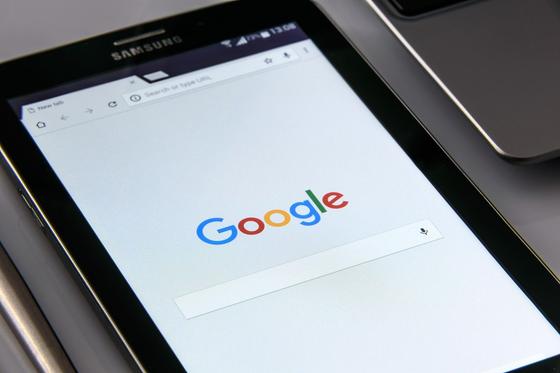
Зарегистрироваться в Google можно без номера телефона: Pixabay
Пока у системы Google нет жестких требований, касающихся номера мобильного телефона. Можно создать персональный кабинет без привязки к нему. Он нужен для защиты аккаунта, чтобы вспомнить или поменять пароль по желанию или при необходимости.
Как можно создать аккаунт Google без номера телефона? Необходимо выполнить такие же действия, как и при обыкновенном создании персонального кабинета, но с одним отличием:
- На странице, где выполняется регистрация нового учетного кабинета, выберите «Создать аккаунт».
- Укажите персональные данные. Выберите «Далее».
- На этом этапе добавлять мобильный телефон необязательно, поэтому не вписывайте его, пропустив текущий пункт и завершив регистрацию.
Как удалить аккаунт в Telegram: пошаговая инструкция
Как создать свой аккаунт Google без номера на Android? В настройках смартфона найдите нужный раздел, пройдите процедуру регистрации, но пункт с указанием мобильного телефона пропустите.
Если пользователь, по мнению сервиса Google, проявляет подозрительную активность, то появится требование указать в обязательном порядке мобильный номер. Обычно это происходит из-за слишком большого количества уже созданных аккаунтов, частого неправильного указания пароля или входа с подозрительного IP-адреса.
В этом случае воспользуйтесь некоторыми хитростями, которые помогут повысить шансы на успех создать персональный кабинет в системе без привязки телефона:
- Если уже имеете созданный аккаунт и нужно зарегистрировать новый, то выйдете из текущего.
- Воспользуйтесь другой сетью или мобильным интернетом, отличным от обычного.
- Выполните процедуру создания аккаунта на другом девайсе, Android-устройстве или компьютере.
- Начните процедуру создания персонального кабинета с раздела «Аккаунт», а не с главной страницы поисковика.
Как разблокировать телефон на Аndroid, если забыл пароль
Зарегистрировать и установить аккаунт Google легко и просто. Разработчики максимально упростили процесс регистрации и верификации пользователей. Создание аккаунта можно выполнить как с привязкой телефона, так и без него. Персональный кабинет позволит полноценно пользоваться Google-сервисами и телефонами Android в целом.

Уникальная подборка новостей от нашего шеф-редактора
Как создать аккаунт Google на Samsung Galaxy
В этой статье вы узнаете как создать аккаунт, если у вас его нет. Если аккаунт есть, то повторная регистрация не нужна — просто войдите в аккаунт.
Как создать аккаунт Google со смартфона или планшета Samsung
Подключитесь к интернету.
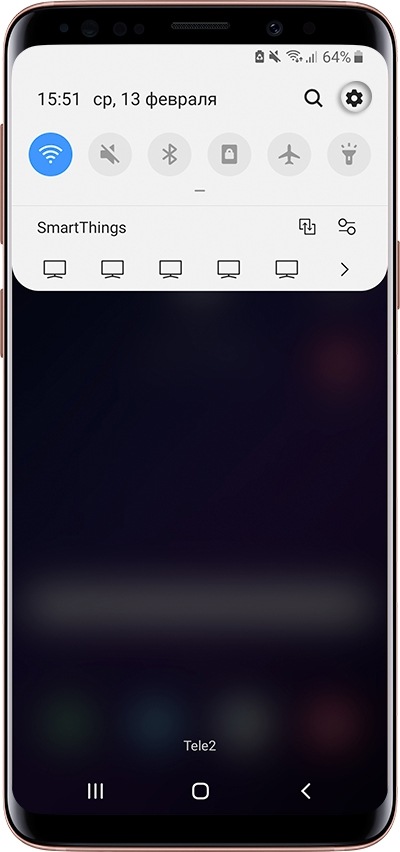
Выберите пункт «Учетные записи и архивация» или «Облако и учетные записи». Если такого пункта нет, перейдите к следующему шагу.
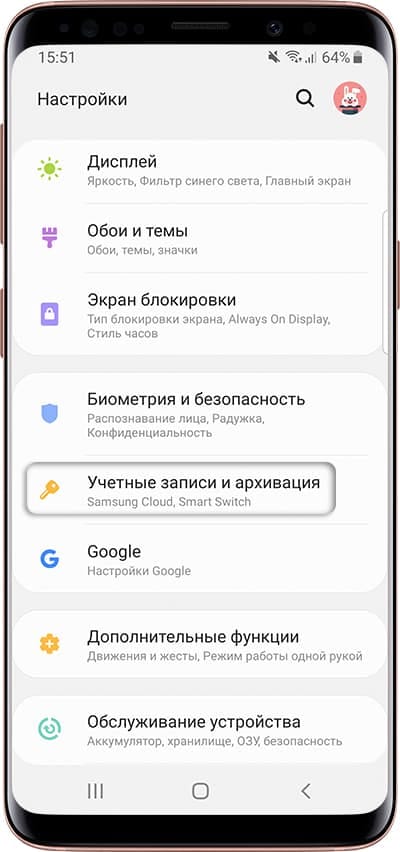
Выберите пункт «Учетные записи».

Выберите пункт «Добавить учетную запись».
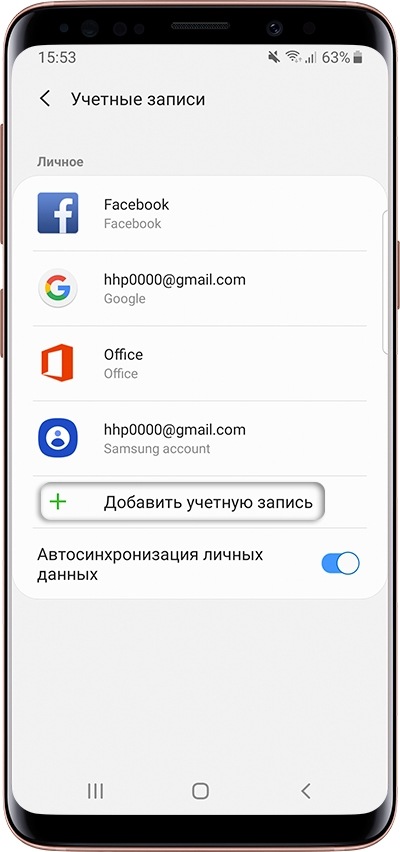
Выберите пункт «Google».
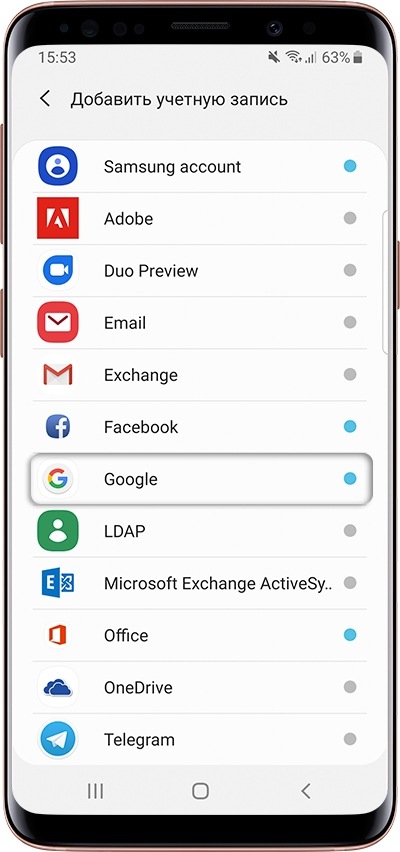
Выберите пункт «Создать аккаунт».
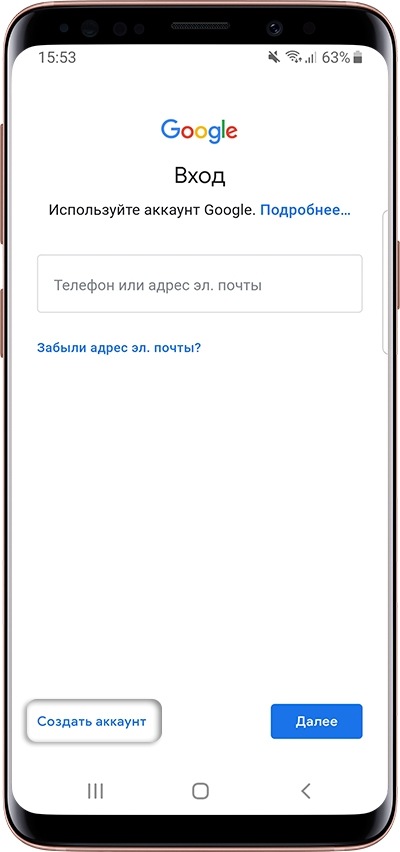
Напишите свои имя и фамилию и нажмите «Далее».
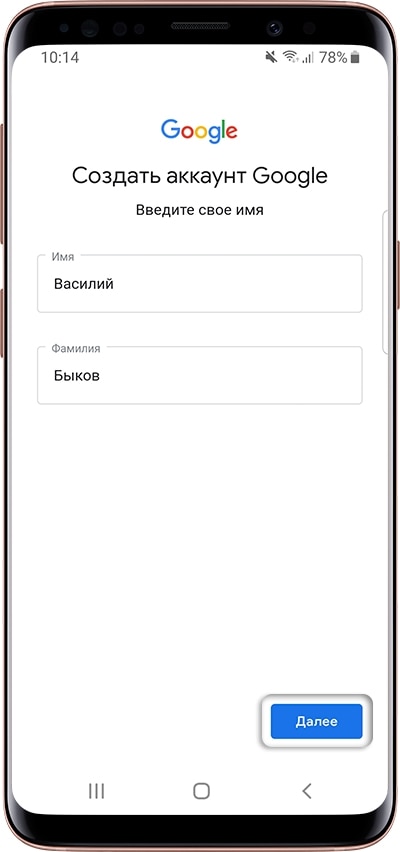
Укажите дату рождения и пол, нажмите «Далее».
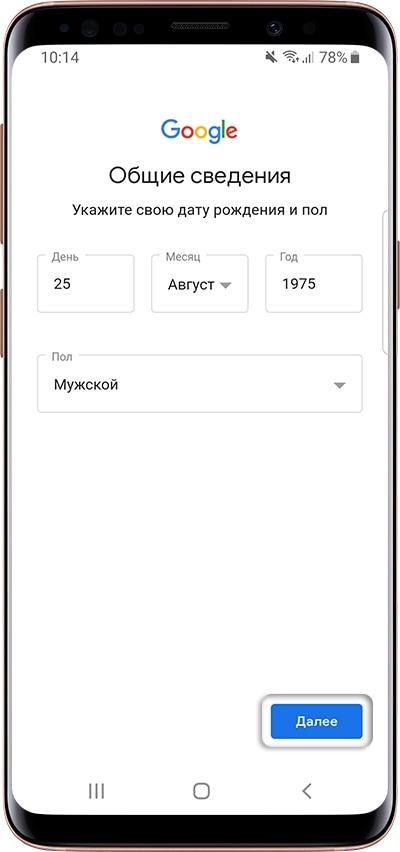
Google создаст аккаунт только если вам 13 лет или больше. Если по дате рождения вам будет меньше 13-ти лет, появится ошибка: «Вы не можете создать аккаунт Google из-за ограничений по возрасту».
Придумайте имя пользователя (логин): уникальную комбинацию английских букв и цифр без пробелов. В качестве имени пользователя лучше использовать несколько цифр мобильного телефона и первую букву имени — легко диктовать и запомнить. Запишите имя пользователя, чтобы не забыть.
Напишите имя пользователя и нажмите «Далее». Если кто-то уже использует такое имя пользователя, появится ошибка. В таком случае добавьте или удалите пару символов и попробуйте еще раз.
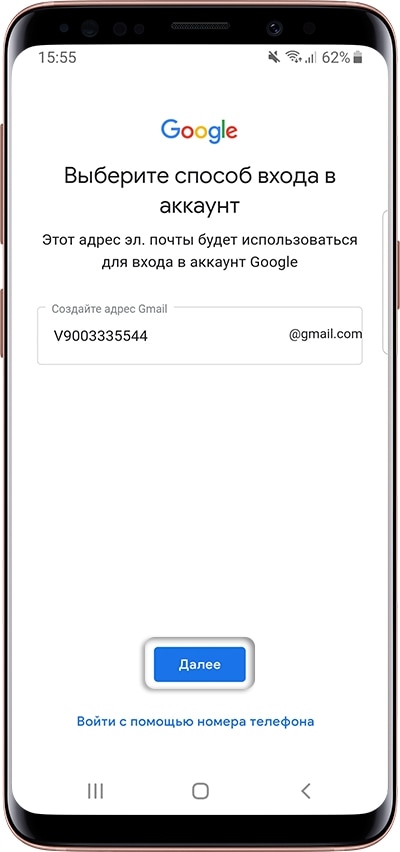
После логина придумайте пароль: комбинацию английских букв, цифр и специальных символов. Надежный пароль содержит не менее 12-ти символов: Zx34_29vdPCW. Запишите пароль, чтобы не забыть.
Введите пароль два раза и нажмите «Далее».
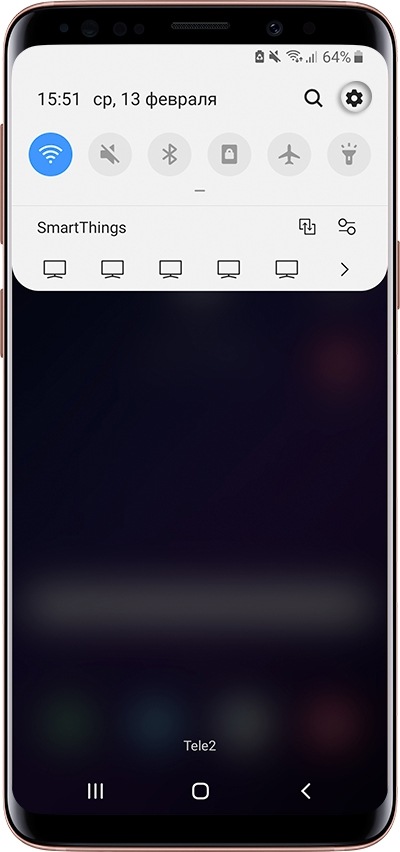
Появится предложение привязать аккаунт к номеру телефона. Нажмите «Пропустить». Вы сможете добавить номер позже.
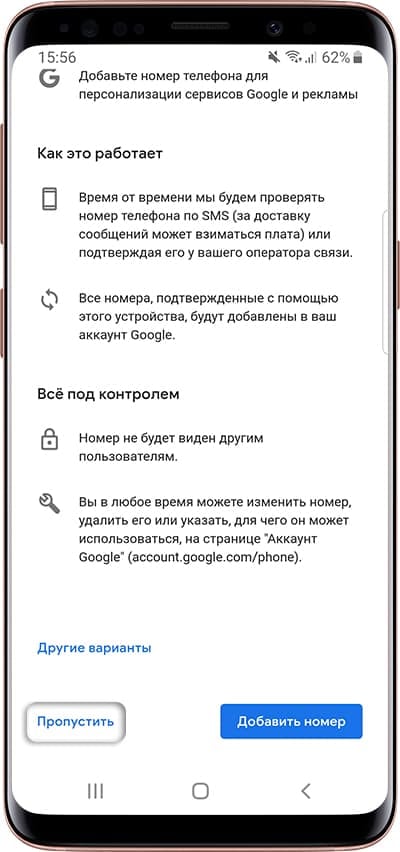
На следующем экране появятся условия использования аккаунта. Просмотрите, пролистайте вниз и нажмите «Принимаю».
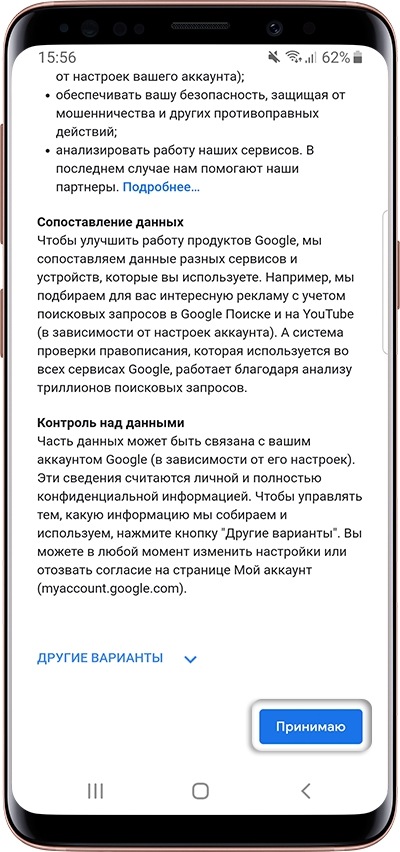
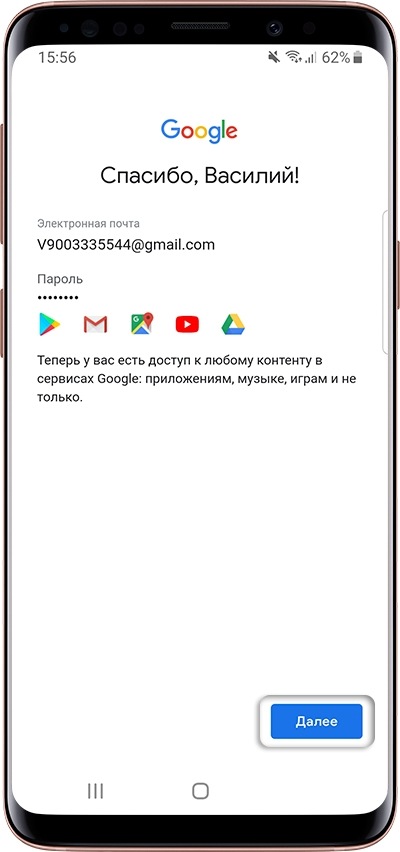
Готово, аккаунт добавлен.
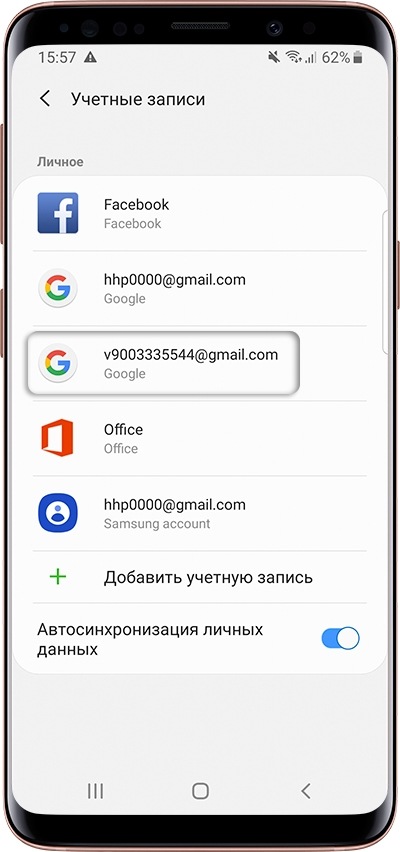
Если появляется ошибка: не удается установить надежное соединение с сервером
Ошибка означает, что возникли проблемы с интернет-соединением. Чтобы ее устранить:
- Убедитесь, что на устройстве установлены правильные дата, время и часовой пояс.
- Перезагрузите мобильное устройство.
- Подключитесь к другому источнику интернета (другой Wi-Fi или мобильный интернет).
- Попробуйте зарегистрировать аккаунт еще раз.
Если не получается создать аккаунт со смартфона или планшета
Создайте аккаунт с компьютера, а затем добавьте его на мобильное усторойство.
Как создать аккаунт Гугл для Андроид
Прочитав эту статью, вы получите пошаговую инструкцию, с помощью которой создадите Гугл аккаунт. Ведь регистрация в этой системе для пользователей Андроид приносит массу преимуществ:
- работа сразу на нескольких устройствах;
- защита от несанкционированных действий (тех, которые вы не совершали);
- сохранение закладок, настроек и историй;
- использование Google Drive, Google Play, Chrome, YouTube и других сервисов.
Ещё один плюс, это то, что регистрация пройдёт всего в 7 шагов и не отнимет у вас больше 10 минут.
Как создать аккаунт Гугл на Андроид инструкция:
- Найдите настройки в вашем андроид-устройстве, зайдите и выберите раздел «Аккаунты». Пролистайте все созданные и найдите кнопку «Добавить аккаунт», тип — Google.
- У вас появится страница для Входа, и далее есть 2 варианта: войти в существующий Гугл аккаунт, введя адрес электронной почты, либо создать новый. Кнопка может быть расположена внизу страницы слева или ниже, прямо под строкой ввода gmail адреса.
- После вы увидите форму регистрации: введите имя и фамилию, дату рождения и пол.
- На следующей странице нужно придумать адрес или выбрать из 2 предложенных. Если хотите ввести свой — выберите «Создать собственный адрес Gmail» и напишите его.
- Теперь создайте надёжный пароль. Используйте заглавные и строчные буквы английского алфавита, цифры, восклицательные и вопросительные знаки. А также точки, запятые и дефисы — придумайте больше 6 символов.
Внимание! Для того чтобы сделать пароль более надёжным используйте 12 — 14 символов. А также обязательно запишите его, чтобы не потерять. Например, в заметки телефона или компьютера.
Следующий шаг — добавить номер телефона. Эат функция упростит вам жизнь, так как вы сможете: сбрасывать пароль, если его забудете, принимать сообщения и видеозвонки, а также для персонализации сервисов и рекламы.
Примечание! В любое время можно изменить номер, удалить его или указать, границы его использования. Ваш номер не будет виден другим пользователям.
А также на этой странице будет кнопка «другие варианты», она предлагает следующие функции: - не добавлять номер;
- добавить номер;
- добавить его только в целях безопасности аккаунта.
- После нажатия кнопки «Добавить номер» появится страница для его ввода. Напишите его и выберите анаграмму страны. Подтвердите выбор. После этого вам моментально придёт SMS, код из которой автоматически появится на странице.
- Далее, внимательно прочитайте раздел «Конфиденциальность и Условия использования». Пролистайте до конца и нажмите «Принимаю».
- Готово! Ваш аккаунт Гугл создан. Теперь, если он автоматически не добавился к остальным, нужно войти в него.
- Выполните первые 2 пункта и введите созданные логин и пароль. Аккаунт добавится в общую строку, и вы сможете им пользоваться.
Если при создании у вас возникли трудности, то попробуйте следующее:
- перезагрузите смартфон или планшет;
- посмотрите, есть ли подключение к интернету, — настройте его;
- проверьте наличие GAPPS (сервисов и приложений Google), в случае их отсутствия, — скачайте.
Если ничего не помогло, выполните полный сброс настроек Андроид устройства.
Как создать аккаунт на Андроиде
Большинство смартфонов Android привязано к аккаунту Google и регистрируются в этой системе. Привязка дает массу преимуществ. Во-первых, это синхронизация всех устройств. Во-вторых, защита гаджета от несанкционированных действий (идентификация). В-третьих, сохранение закладок, настроек и истории. В-четвертых, идентификация в сервисах Google: YouTube, Play Disc, Google+. Аккаунт позволяет хранить информацию в облаке. Сегодня рассмотрим вопрос, — как создать аккаунт гугл на андроид.
Создание аккаунта не представляет особой сложности. Но часто новички испытывают трудности и не могут решить проблему — как создать новый аккаунт на телефоне андроид. Далее рассмотрим ситуации, когда невозможно создать профиль.
Ошибки при добавлении профиля
Основной причиной, по которой невозможно создать профиль, является банальная невнимательность. Пользователь пропустил предупреждающую надпись, не поставил галочку о принятии соглашения, неверно заполненная строка. Вот типичные ошибки новичков. Другой причиной может быть плохое качество связи, слабый сигнал или отсутствие средств на счёте. Далее представлена пошаговая инструкция по созданию аккаунта.
Создание профиля

Аккаунт в системе Андроид даёт пользователю возможность пользоваться разными Google программами и сервисами. Самая основная служба — электронная почта от Гугл. Для входа в сервис необходим ввод пароля и логина.
Рассмотрим варианты создания профиля.
Создание Гугл аккаунта через браузер
Одним из способов является оформление профиля через браузер. Необходимо подключиться к сети и открыть браузер, которым обычно пользуетесь. Например, Google Chrome.

Указываем название Gmail.com в адресной строке. В открывшемся окне нужно нажать на опцию «Создать аккаунт».

Далее указываем имя пользователя, придумываем пароль (вводим 2 раза), имя и фамилию.

Следующим шагом будет ввод телефона. Это действие нужно для подтверждения регистрации.

Далее на указанный телефон придёт код, который нужно ввести в предоставленной форме.


В следующей форме вводим данные: дату рождения, пол.

Далее соглашаемся с условиями конфиденциальности и пользования.

На следующей странице появится приветствие от команды Гугл. Теперь можно пользоваться всеми приложениями и сервисами. Этот способ подходит для создания профиля на любом другом устройстве (ПК, ноутбук, планшет). Аккаунт также будет доступен на смартфоне Андроид.
Добавляем аккаунт на андроиде

Система предоставляет удобный способ добавления и создания аккаунтов. Переходим в меню смартфона. Сортировка приложений может отличаться от представленной здесь. Но основной смысл остаётся такой же.




Далее переходим в опцию настроек устройства. Выбираем опцию «Аккаунты». Затем пролистаем вниз все учетные записи. Выбираем раздел «Добавить аккаунт» и в списке нажимаем «Google».
Затем вводите личные данные: имя, фамилию, пароль и логин (придумать и записать), ник для адреса почты, номер телефона. Придумайте сложный пароль, чтобы его трудно было подобрать. Пароль может включать в себя специальные символы: вопросительные и восклицательные знаки, амперсанд, заглавные и строчные буквы, цифры. Можно использовать знаки: %, доллара, No, запятые, тире, точки, подчеркивание и прочие символы. Самым надёжным является пароль, состоящий из 12 знаков.
На телефон придёт СМС с кодом, который автоматически появится в поле. Затем принимаете условия пользования. При регистрации можно поставить отметку в окошке о согласии на получение новостей от команды Google. Следующим шагом будет вход в аккаунт. Для совершения платежей можно добавить данные своей карты.

Как удалить аккаунт
При условии привязки гаджета к учётной записи Google и необходимости создать новый аккаунт следует удалить старый профиль. Заходим по порядку в раздел «Настройки», «Учётные записи». Выбираем опцию удаления («Удалить учетную запись»). Затем подтверждаем запрос системы с паролем и удаляем нажатием опции «Удалить».

Разблокировка аккаунта
После сброса устройство требует ввести данные профиля. При утере пароля и логина пользоваться устройством невозможно. Нужно произвести следующие действия. Установите сим-карту и включите смартфон. Далее необходимо позвонить с другого устройства. Добавить новый вызов и сбросить.
Далее нужно ввести код *#*#4636#*#*. Затем нужно нажать на стрелку «Назад» в расширенных параметрах. В этом случае произойдет возвращение в стандартные настройки. Затем необходимо перейти в пункт «Сброс и восстановление» и отключить резервную копию от аккаунта. Последним шагом является повторный сброс настроек.
Вход в аккаунт
Привязкой гаджета к созданной учётной записи с помощью пароля и логина является вход в свой аккаунт. Вход в учётную запись происходит следующим образом. Заходим в опцию «Настройки», выбираем раздел «Учётные записи» и нажимаем на пункт «Добавить». Выбираем зарегистрированный ранее профиль из списка. Затем вводим пароль и логин (адрес электронной почты). Соглашаемся с условиями конфиденциальности. Можно по желанию выключить или включить резервное копирование. Теперь устройство привязано к профилю пользователя.



